图文示范电脑win764位系统安装教程
来源:Win7之家
时间:2023-07-28 13:51:51 305浏览 收藏
今天golang学习网给大家带来了《图文示范电脑win764位系统安装教程》,其中涉及到的知识点包括等等,无论你是小白还是老手,都适合看一看哦~有好的建议也欢迎大家在评论留言,若是看完有所收获,也希望大家能多多点赞支持呀!一起加油学习~
有不少网友对于win7系统情有独钟,比较喜欢win7的操作界面风格,良好的系统稳定性等,因此想要下载安装win764位系统使用。那么如何安装win7系统呢?现在安装win7的方法很多,下面小编就给大家分享一个简单的安装win764位系统教程。
具体的步骤如下:
1、首先在需要安装的电脑上下载安装魔法猪一键重装系统软件并打开,选择win764位系统进行安装。(注意安装前备份保存好c盘资料)
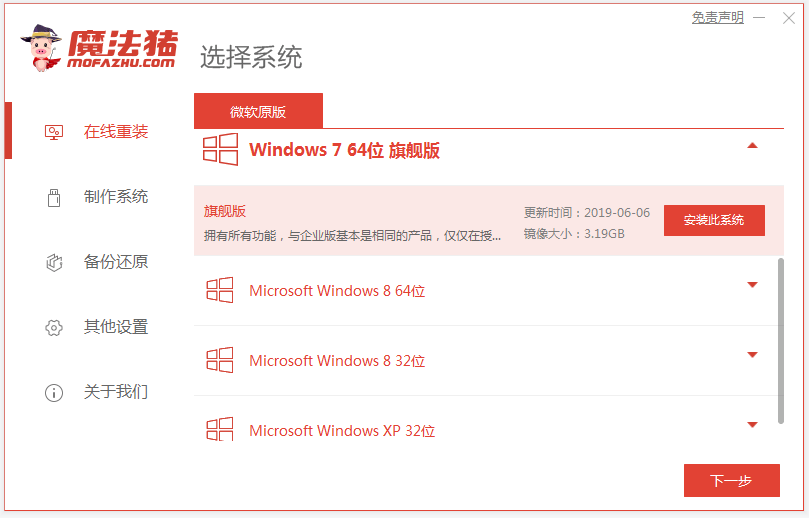
2、等待软件自动开始下载系统文件。
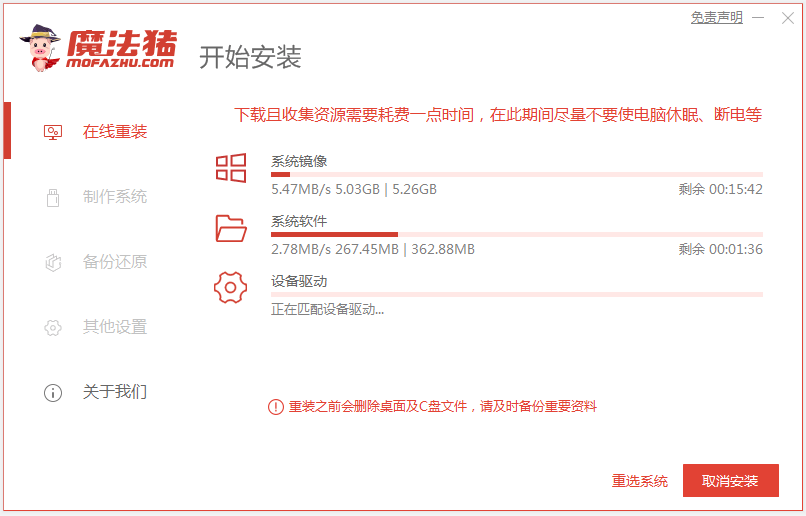
3、部署环境完成后,直接选择重启电脑。
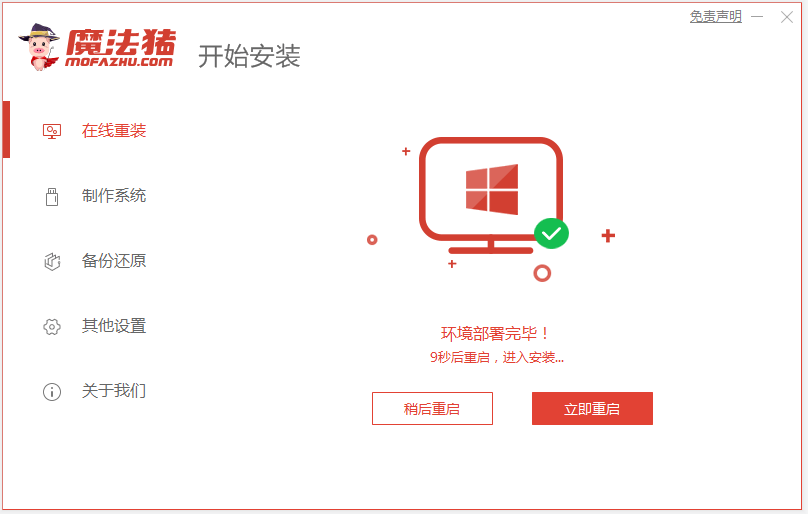
4、在这个界面选择mofazhu pe-msdn项进入pe系统内。

5、进入pe后,魔法猪装机工具会自动开始安装win7系统。
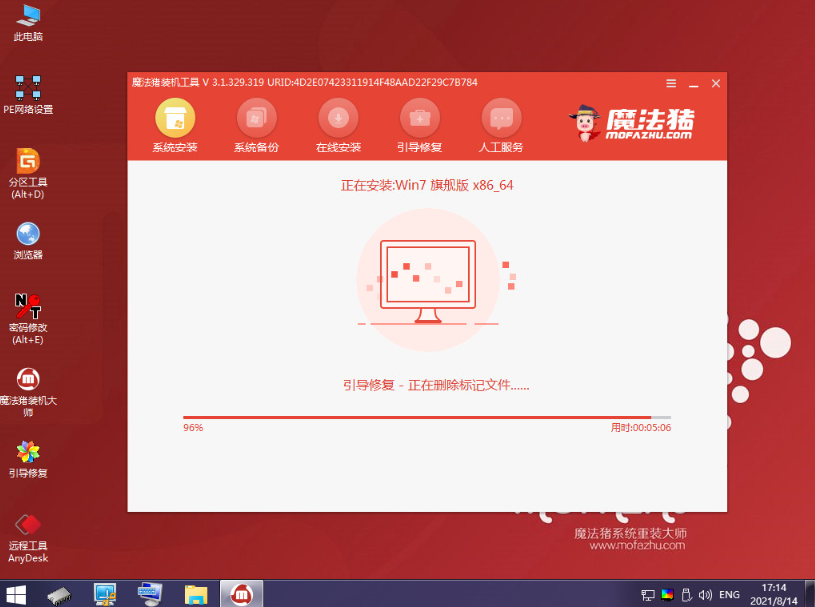
6、提示安装完成后,我们选择重启电脑。
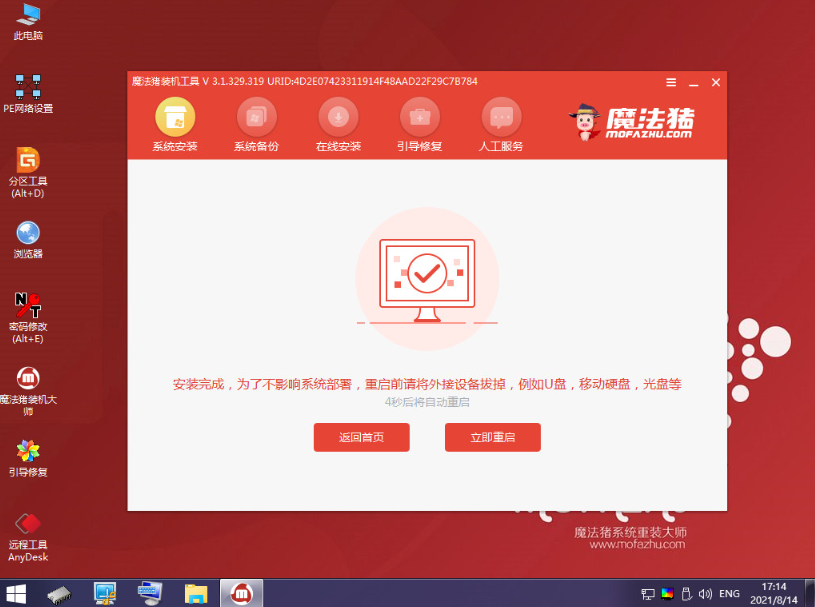
7、重启后进入到安装好的win7界面即表示系统安装成功。

以上便是借助魔法猪工具在线一键安装win764位系统的方法,操作非常简单,希望能帮到各位哦。
终于介绍完啦!小伙伴们,这篇关于《图文示范电脑win764位系统安装教程》的介绍应该让你收获多多了吧!欢迎大家收藏或分享给更多需要学习的朋友吧~golang学习网公众号也会发布文章相关知识,快来关注吧!
声明:本文转载于:Win7之家 如有侵犯,请联系study_golang@163.com删除
相关阅读
更多>
-
501 收藏
-
501 收藏
-
501 收藏
-
501 收藏
-
501 收藏
最新阅读
更多>
-
467 收藏
-
315 收藏
-
171 收藏
-
210 收藏
-
457 收藏
-
482 收藏
-
220 收藏
-
149 收藏
-
297 收藏
-
177 收藏
-
488 收藏
-
253 收藏
课程推荐
更多>
-

- 前端进阶之JavaScript设计模式
- 设计模式是开发人员在软件开发过程中面临一般问题时的解决方案,代表了最佳的实践。本课程的主打内容包括JS常见设计模式以及具体应用场景,打造一站式知识长龙服务,适合有JS基础的同学学习。
- 立即学习 543次学习
-

- GO语言核心编程课程
- 本课程采用真实案例,全面具体可落地,从理论到实践,一步一步将GO核心编程技术、编程思想、底层实现融会贯通,使学习者贴近时代脉搏,做IT互联网时代的弄潮儿。
- 立即学习 516次学习
-

- 简单聊聊mysql8与网络通信
- 如有问题加微信:Le-studyg;在课程中,我们将首先介绍MySQL8的新特性,包括性能优化、安全增强、新数据类型等,帮助学生快速熟悉MySQL8的最新功能。接着,我们将深入解析MySQL的网络通信机制,包括协议、连接管理、数据传输等,让
- 立即学习 500次学习
-

- JavaScript正则表达式基础与实战
- 在任何一门编程语言中,正则表达式,都是一项重要的知识,它提供了高效的字符串匹配与捕获机制,可以极大的简化程序设计。
- 立即学习 487次学习
-

- 从零制作响应式网站—Grid布局
- 本系列教程将展示从零制作一个假想的网络科技公司官网,分为导航,轮播,关于我们,成功案例,服务流程,团队介绍,数据部分,公司动态,底部信息等内容区块。网站整体采用CSSGrid布局,支持响应式,有流畅过渡和展现动画。
- 立即学习 485次学习
